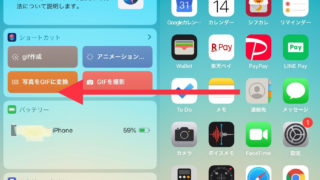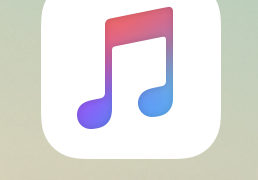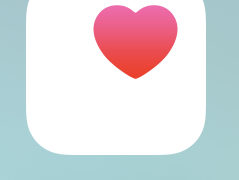ios
ios iphone ios メモアプリの簡単な使い方3選&おすすめのメモ帳10選<追記>スキャン機能
iphone ios メモアプリって思いついたことを書き留めたりチェックリストを作ったり、直感的に手書きでスケッチしたりして使いやすいけどもっと詳しく使い方を知りたい!
「こんな知らない機能があったんだ!いろんなメモしすぎて整理されてないからどこにいったのかわからない。。。削除しちゃったかおすすめアプリが知りたい!スキャンした紙のメモを取り込みたい」なるほど!あるあるですね。
今回はそんなあなたにiphone iosメモアプリの使い方についてご紹介いたします。
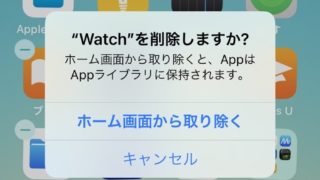

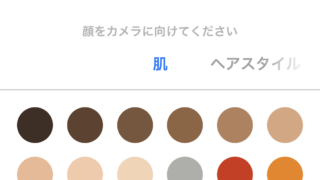
-286x180.jpg)